Skype во время демонстрации экрана отображает черный экран в Windows 11/10
Если совместное использование экрана в Skype для бизнеса(Skype for Business) не работает, изображение размыто или отображается черный или зависший экран, этот пост может помочь вам решить проблему. Причиной этого может быть устаревшее программное обеспечение, случайный сбой или даже медленное соединение.

Говорит Майкрософт,
Video-based Screen Sharing (VbSS) capability added to Skype for Business ensures that connection time is drastically reduced, and the screen presentation is always in sync between presenter and viewer. Not only is VbSS faster, but it also more reliable and works better in case of low network bandwidth conditions. It reduces the screen refresh rate and so at times this can cause issues for some. VbSS is only used when all participants in the meeting are using the latest version of Skype for Business client, and conference VbSS is enabled on servers where your meetings are hosted. If these conditions are met, your screen-sharing session will automatically start with VbSS. If they are not met, your screen-sharing session will automatically start with Remote Desktop Protocol (RDP) rather than VbSS.
Skype Демонстрация экрана Черный экран
Если вы столкнулись с этой проблемой, сначала создайте точку восстановления системы, а затем посмотрите, поможет ли вам какое-либо из этих предложений:
1] Обновить Скайп
Обновите установленное программное обеспечение Skype
2] Перезапустите совместное использование экрана
Щелкните Остановить общий доступ(Click Stop Sharing) . Затем снова начните делиться(Start Sharing) снова. Если у вас есть дополнительный монитор, то используйте его и посмотрите.
3] Обновите(Update) или откатите графические(Graphics) драйверы.
Если вы недавно обновили свои графические диски, откатите их ; иначе обновите их(update them) и посмотрите, поможет ли это.
4] Сбросить Скайп
Откройте «Настройки»(Open Settings) и «Сбросьте настройки» приложения Skype(Reset the Skype app) и посмотрите.
5] Отредактируйте реестр
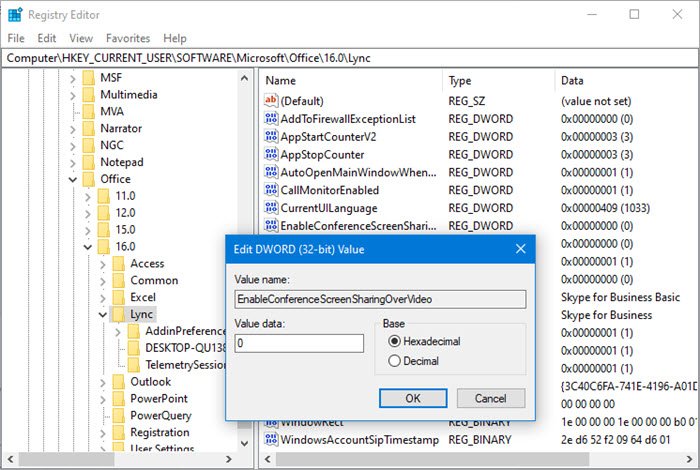
Вы можете отключить ( VbSS ) и включить протокол удаленного рабочего стола(Remote Desktop Protocol) ( RDP ) и посмотреть, поможет ли это.
Откройте редактор реестра и перейдите к следующему ключу:
HKEY_CURRENT_USER\Software\Microsoft\Office\16.0\Lync
- Создайте новый DWORD, назовите его EnableConferenceScreenSharingOverVideo и установите для него значение 0 .
- Также создайте новый DWORD, назовите его EnableP2PScreenSharingOverVideo и установите для него значение 0 .
Затем перейдите к следующему ключу:
HKEY_LOCAL_MACHINE\Software\Wow6432Node\Microsoft\Office\16.0\Lync
- Создайте новый DWORD, назовите его EnableConferenceScreenSharingOverVideo и установите для него значение 0 .
- Также создайте новый DWORD, назовите его EnableP2PScreenSharingOverVideo и установите для него значение 0 .
Перезагрузите компьютер и проверьте.
Если это не поможет, вы можете отменить изменения или вернуться к созданной точке восстановления(Restore Point) .
Related posts
Как поделиться Screen на Skype and Skype для Business на Windows 10
Fix Windows 10 Black Screen задач Death; Stuck на Black Screen
Fix Black Screen после выключения на Windows computer
Fix Xbox One X Black Screen Death
Windows Mixed Reality headset показывает Black Screen в Windows 11/10
Как исправить проблему с черным экраном Discord
Как исправить черный экран Windows 10 с курсором
Как исправить проблему с черным экраном Google Chrome
Как использовать Snapchat Camera filter на Microsoft Teams and Skype
Как отправить Skype meeting Invite link
Исправить черный экран на ноутбуке с Windows 10 с графикой Intel HD Graphics
Skype - Ваша веб-камера используется другим приложением
Skype не открытие, работает или создание voice and video calls в Windows
Экран вашего Chromebook черный? 8 исправлений, которые стоит попробовать
Как исправить проблемы с черным экраном iPhone
Fix Black Screen с Cursor на Startup
Как исправить черный экран рабочего стола в Windows 10
Как сделать экран черно-белым на ПК
Skype Privacy Settings, Groups and Video Calls
RAVBg64.exe показывает высокий CPU usage? Почему он хочет использовать Skype?
